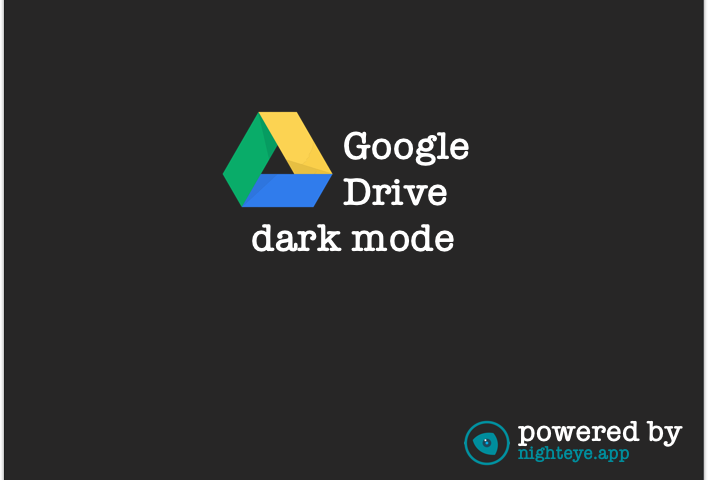
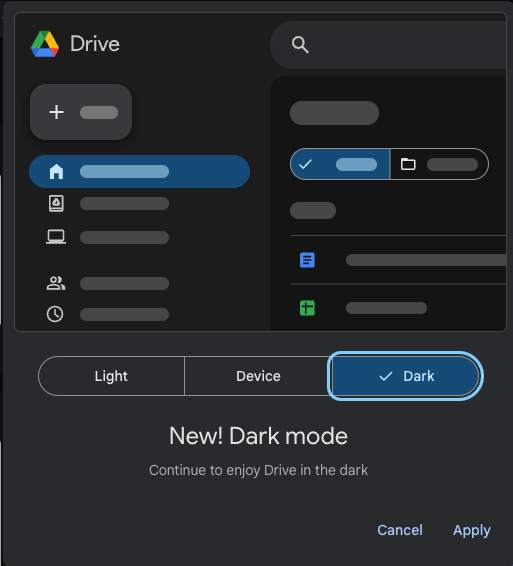
تحديث أبريل 2024 - أصبح لدى Google Drive الآن وضع داكن مدمج
أطلقت Google أخيرًا الوضع الداكن لإصدار الويب من Google Drive. على الرغم من أن الوضع الداكن على الأجهزة المحمولة كان متاحًا لعدة سنوات، إلا أن إصدار الويب استغرق وقتًا أطول للوصول. حتى هذه اللحظة، كان Night Eye يسد هذه الفجوة، حيث قدم للمستخدمين أفضل تجربة للوضع الداكن عبر الإنترنت. وعلى عكس Google، لا يزال هناك آلاف التطبيقات والمواقع التي تفتقر إلى الوضع الداكن، مما يجعل Night Eye أداةً قيمة لأولئك الذين يحتاجون إلى دعم الوضع الداكن.
تم إطلاق Google Drive في 24 أبريل 2012 كجزء من مجموعة خدمات Google الإنتاجية، حيث يوفر 15 جيجابايت من التخزين المجاني ضمن G Suite. على مر السنين، أصبح شائعًا للغاية، ووصل إلى مليار مستخدم بحلول عام 2021. يُعد Google Drive خدمة تخزين ملفات ومزامنة شاملة تتكامل بسلاسة مع خدمات Google الأخرى مثل Gmail وGoogle Photos، مما يجعله حلًا موثوقًا للتخزين السحابي.
📌 هل لا تزال بحاجة إلى الوضع الداكن لمواقع أخرى؟ Night Eye لا يزال هنا لمساعدتك! 😎
كيفية تفعيل الوضع الداكن في Google Drive على iOS و Android
تدعم معظم تطبيقات Google ميزة الوضع الداكن. ومع ذلك، فإن مستخدمي iOS وAndroid 10 يتمتعون بتجربة متكاملة لهذا الوضع، حيث يؤدي التبديل إليه إلى تحويل جميع تطبيقات الهاتف إلى اللون الأسود. ولكن إذا كنت تبحث فقط عن تفعيل الوضع الداكن في Google Drive، فاتبع الخطوات التالية:
- افتح تطبيق Google Drive على هاتفك.
- اضغط على زر القائمة في الزاوية العلوية اليسرى.
- اختر الإعدادات (Settings) ثم انتقل إلى المظهر (Theme).
- ستظهر لك نافذة منبثقة تحتوي على بعض الخيارات الأساسية للسمات.
- حدد خيار الوضع الداكن (Dark Mode)، وستتمكن من استخدام Google Drive بالوضع الداكن فورًا.
كيفية تفعيل الوضع الداكن في Google Drive على الويب
قدمت Google وضعًا داكنًا مدمجًا لإصدار الويب من Google Drive، مما يحسن تجربة الاستخدام ويقلل من إجهاد العين. يمكنك تفعيله بسهولة من خلال الخطوات التالية:
- انتقل إلى الإعدادات (Settings) في Google Drive.
- اختر المظهر (Appearance).
- حدد الوضع الداكن (Dark Mode).
بالإضافة إلى ذلك، إذا لم تكن قد سجلت الدخول إلى Google Drive مؤخرًا، فستظهر لك مطالبة بتفعيل الوضع الداكن عند العودة، مما يجعل الوصول إلى هذه الميزة أكثر سهولة.
هذا التحديث يلغي الحاجة إلى استخدام إضافات خارجية مثل Night Eye لتفعيل الوضع الداكن على أجهزة الكمبيوتر، حيث أصبح مدمجًا مباشرة في تطبيق الويب الخاص بـ Google Drive. 😊🌙
فوائد تفعيل الوضع الداكن في Google Drive
✅ تقليل إجهاد العين: يقلل الوضع الداكن من وهج الشاشة، مما يساعد في تقليل إرهاق العين عند الاستخدام لفترات طويلة.
✅ تحسين عمر البطارية: يستهلك طاقة أقل على شاشات OLED وAMOLED من خلال إيقاف تشغيل وحدات البكسل السوداء، مما يساعد في إطالة عمر البطارية.
✅ تعزيز التركيز: تساعد الخلفيات الداكنة في تقليل التوهج، مما يحسن التركيز على المحتوى.
✅ تفضيل جمالي: يجد العديد من المستخدمين أن الوضع الداكن أكثر راحة للعين وأكثر جاذبية من الناحية البصرية. 🌙✨
إليك أدلتنا حول كيفية تفعيل الوضع الداكن في المزيد من منتجات Google!
يوفر Night Eye تجربة سلسة للوضع الداكن في جميع منتجات Google. تحقق من بعض منشوراتنا الأخرى التي تتضمن معاينات وإرشادات:
📩 كيفية تفعيل الوضع الداكن في Gmail؟
📅 كيفية تفعيل الوضع الداكن في Google Calendar؟
📰 كيفية تفعيل الوضع الداكن في Google News؟
📄 كيفية تفعيل الوضع الداكن في Google Docs؟
🌐 كيفية تفعيل الوضع الداكن في Google؟

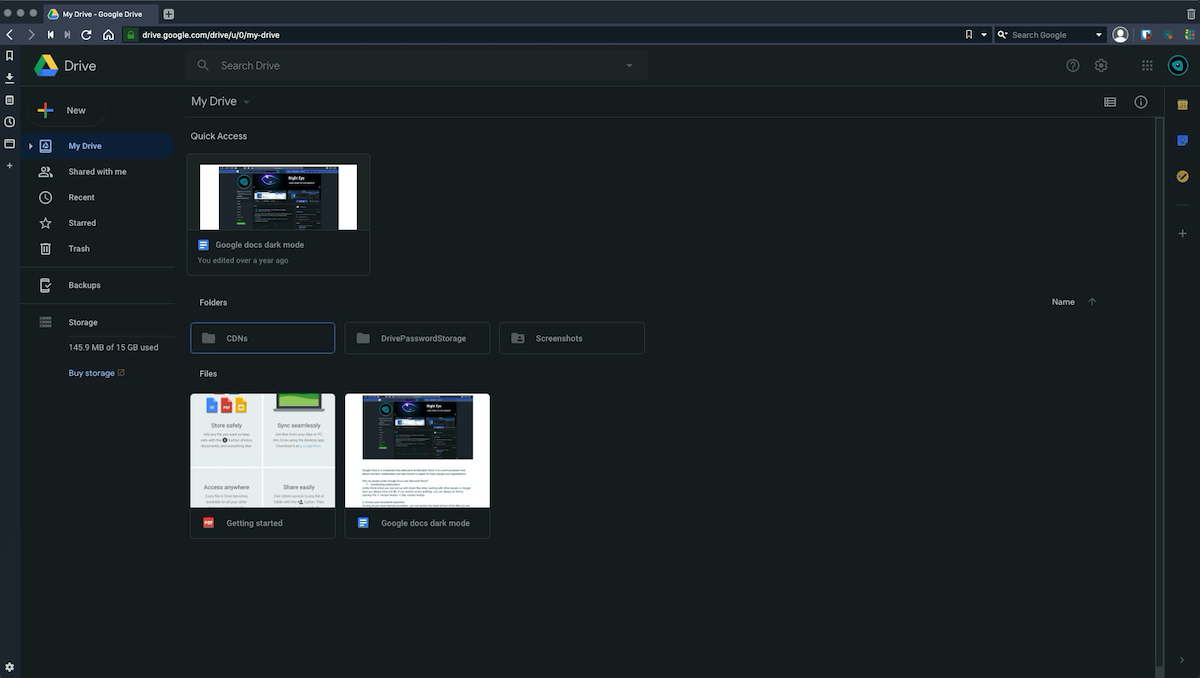

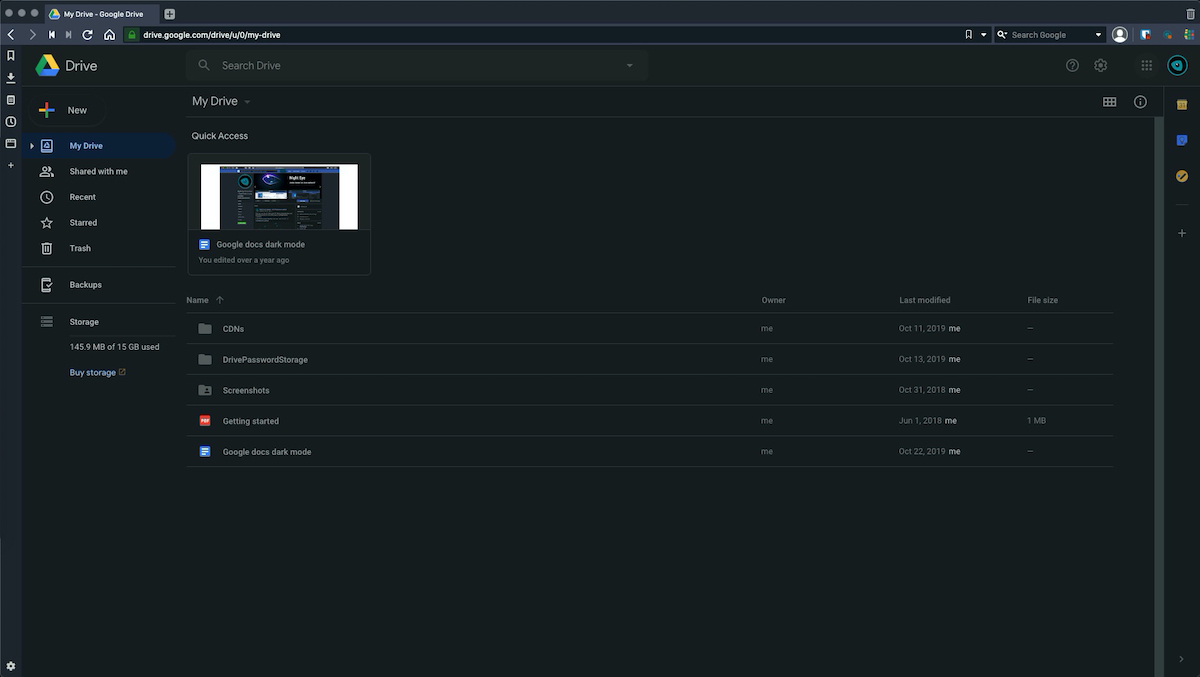
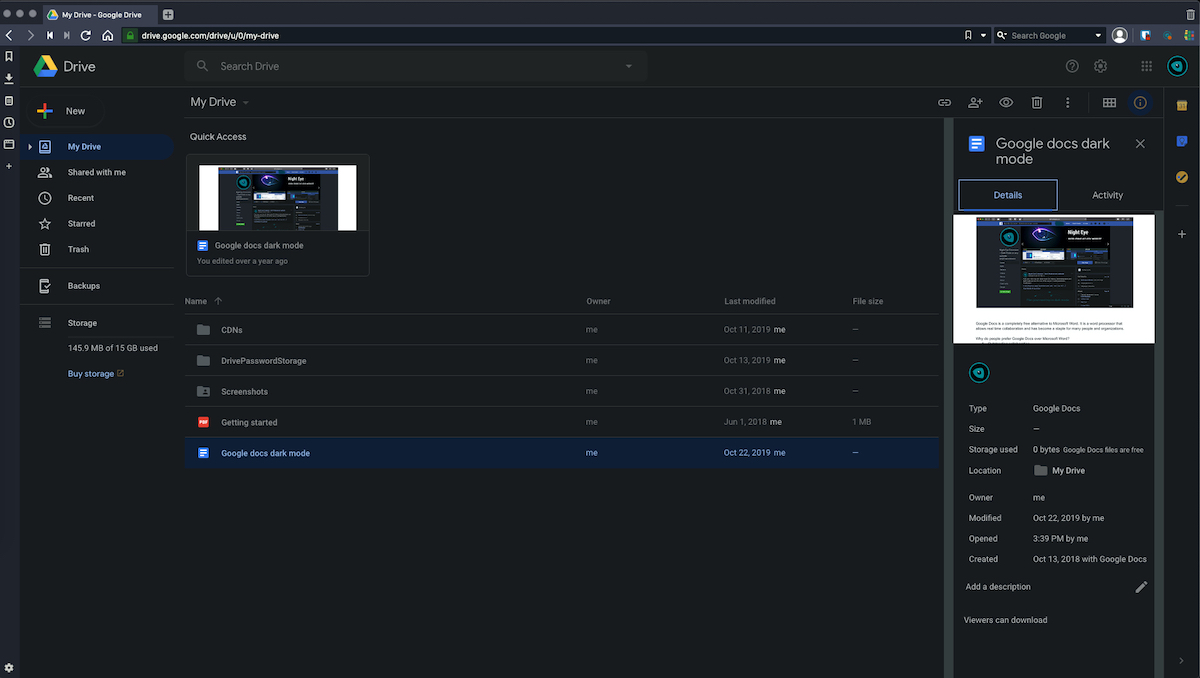












![Dark mode | الوضع المظلم في بينج - كيفية تمكين الوضع المظلم على بينج [2023] | (17) bing dark mode](https://nighteye.app/wp-content/uploads/2020/05/Bing-dark-mode-by-night-eye-main.png)